推薦系統(tǒng)下載分類: 最新Windows10系統(tǒng)下載 最新Windows7系統(tǒng)下載 xp系統(tǒng)下載 電腦公司W(wǎng)indows7 64位裝機萬能版下載
硬盤重裝xp系統(tǒng)圖文教程(圖解)
發(fā)布時間:2021-12-02 文章來源:xp下載站 瀏覽:
|
系統(tǒng)軟件是指控制和協(xié)調(diào)計算機及外部設(shè)備,支持應(yīng)用軟件開發(fā)和運行的系統(tǒng),是無需用戶干預(yù)的各種程序的集合,主要功能是調(diào)度,監(jiān)控和維護計算機系統(tǒng);負責(zé)管理計算機系統(tǒng)中各種獨立的硬件,使得它們可以協(xié)調(diào)工作。系統(tǒng)軟件使得計算機使用者和其他軟件將計算機當作一個整體而不需要顧及到底層每個硬件是如何工作的。 大家都知道重裝系統(tǒng)有很多種方法,選擇哪種方法因人而異,最近網(wǎng)上有朋友喜歡硬盤重裝xp系統(tǒng),問小編用硬盤進行系統(tǒng)重裝要怎么操作,這個問題小編回答過很多遍,對于用硬盤進行系統(tǒng)重裝的流程熟得不能再熟了,下面就讓小編給大家?guī)碛脖P重裝xp系統(tǒng)圖文教程,手把手教大家硬盤重裝xp系統(tǒng)。 1、將下載下來的xp系統(tǒng)鏡像文件放到D盤或E盤(不要放在C盤或桌面,因為C盤是系統(tǒng)盤)并解壓,如下圖 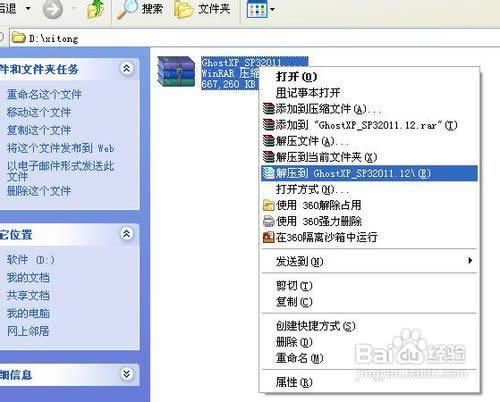 硬盤重裝xp系統(tǒng)圖文教程圖1 2、解壓之后得到下圖中的文件,并點擊“硬盤安裝”,不同版本的系統(tǒng),這個硬盤安裝器的名字不同 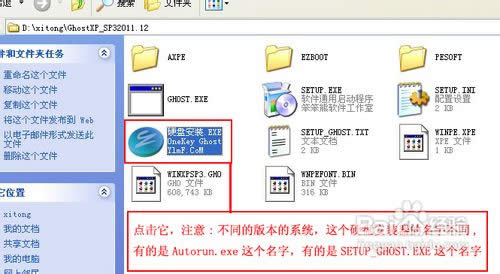 硬盤重裝xp系統(tǒng)圖文教程圖2 3、打開硬盤安裝器之后打開下面界面,只需要選擇C盤,按確定就可以了,注意路徑不要包含中文漢字. 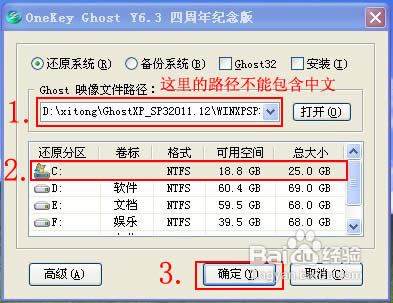 硬盤重裝xp系統(tǒng)圖文教程圖3 4、出現(xiàn)下面界面,點擊是  硬盤重裝xp系統(tǒng)圖文教程圖4 5、按操作點“是”以后,馬上會自動重啟計算機自動安裝xp系統(tǒng),不需要我們手動,看圖  硬盤重裝xp系統(tǒng)圖文教程圖5 6、按操作點“是”以后,馬上會自動重啟計算機自動安裝xp系統(tǒng),不需要我們手動,看圖  硬盤重裝xp系統(tǒng)圖文教程圖6 7、正在安裝文件中 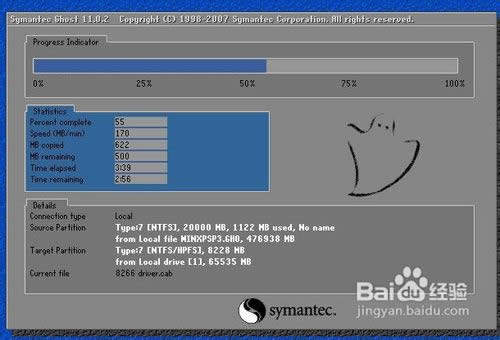 硬盤重裝xp系統(tǒng)圖文教程圖7 要提醒大家注意的是,在硬盤重裝xp系統(tǒng)之前,我們最好備份或轉(zhuǎn)移系統(tǒng)盤里的重要文件,因為系統(tǒng)重裝會格式化系統(tǒng)盤,這樣一來就不會丟失重要文件了哦。這篇硬盤重裝xp系統(tǒng)圖文教程就到這里了,如果大家想了解其他系統(tǒng)的安裝方法,小編推薦大家看看win7安裝教程、win8系統(tǒng)安裝教程。 系統(tǒng)軟件一般是在計算機系統(tǒng)購買時隨機攜帶的,也可以根據(jù)需要另行安裝。 |

